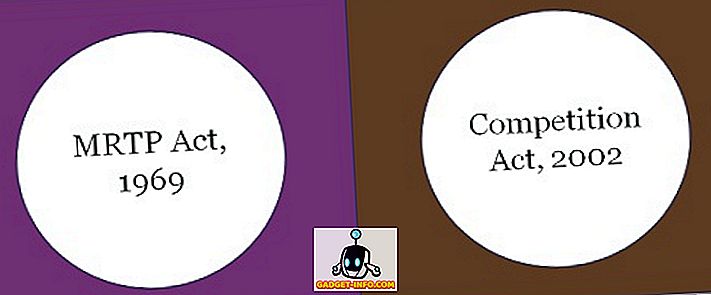Anksčiau parašiau keletą straipsnių apie nuotolinį darbalaukį, įskaitant tai, kaip nuotolinį kompiuterį įjungti nuotolinį darbalaukį ir kaip pasiekti vietinius failus ir aplankus nuotolinio darbalaukio sesijos metu. Aš net parašiau apie tai, kaip blokuoti nuotolinius ryšius su kompiuteriu!
Tačiau aš nekalbėjau apie tai, kaip iš tikrųjų konfigūruoti nuotolinio darbalaukio maršrutizatorių, kad galėtumėte prisijungti prie kompiuterio iš vietinio tinklo. Kai įgalinsite ir nustatysite nuotolinį darbalaukį, turite sukonfigūruoti maršrutizatorių, kad nuotolinis darbalaukio prievadas (pagal nutylėjimą) būtų persiųstas į tinkamą kompiuterį jūsų tinkle.
Tai vadinama prievadų peradresavimu, o metodas šiek tiek skiriasi priklausomai nuo naudojamo prekės ženklo maršrutizatoriaus, ty „LinkSys“, „D-Link“, „Netgear“ ir tt Tačiau, jei toliau pateiktos instrukcijos nepadeda nustatyti, kaip įdiegti prievadų peradresavimą tada atlikite „maršrutizatoriaus prievadų peradresavimą“, kur maršrutizatorius yra jūsų maršrutizatoriaus prekės pavadinimas.
Nustatykite nuotolinio darbalaukio maršrutizatorių
Pirma, turite prisijungti prie belaidžio kelvedžio namuose, įvesdami vietinį IP adresą, skirtą maršrutizatoriui savo interneto naršyklėje. Jei nežinote maršrutizatoriaus IP adreso, eikite į Pradėti, Vykdyti ir įveskite CMD. Tada įveskite IPCONFIG, o maršruto parinktuvo adresas yra numatytasis šliuzas .

Dabar įveskite savo IP adresą į savo naršyklę ir prisijunkite prie maršrutizatoriaus. Jei nežinote maršrutizatoriaus administratoriaus naudotojo vardo ir slaptažodžio, galite atstatyti maršrutizatorių paspaudę atgalinį mygtuką ir tada eikite į bet kurią iš šių numatytųjų maršrutizatoriaus slaptažodžių sąrašo svetainių:
//www.routerpasswords.com/
//192-168-1-1ip.mobi/default-router-passwords-list/
Kai įeinate į maršrutizatorių, ieškokite nieko tarp Port Forwarding, Virtual Server arba Applications ir Gaming. Bandžiau rasti keletą nuotraukų, kaip ji atrodytų „LinkSys“, „D-link“ ir „Netgear“:



Dabar galėsite pasirinkti paslaugą iš tam tikro išskleidžiamojo sąrašo, kuris turės sąrašą, pvz., FTP, HTTP, TELNET ir tt, ir jei jie turi Nuotolinio darbalaukio ar KPP, tada pasirinkite. Į atitinkamą langelį įveskite IP adresą ir baigsite.
Jei paslauga nerodoma sąraše, tuomet turite pridėti priskirtą paslaugą arba bus tam tikrų tuščių langelių, į kuriuos galite įvesti informaciją. Pavyzdžiui, mano „Linksys“ maršrutizatoriuje lentelėje yra tuščių teksto laukelių krūva.
Norėčiau įvesti nuotolinį darbalaukį programos pavadinime, 3389 vidiniam prievadui, 3389 išoriniam prievadui, pasirinkti TCP ir UDP kaip protokolą, įveskite kompiuterio, prie kurio noriu prisijungti, IP adresą ir patikrinti įjungtą laukelį .

D-link maršrutizatoriuje jis vadinamas „ Private port“ ir „ Public port“ vietoj vidinio ir išorinio prievado, tačiau jis visada yra tas pats numeris 3389, todėl jūs negalite susipainioti. „Netgear“ tai vadinama „ Start“ ir „ End“ .
Dabar viską reikia nustatyti, kad galėtumėte prisijungti prie kompiuterio ne iš vietinio tinklo. Norint prisijungti iš išorės, turėsite gauti išorinį IP adresą, kuris yra paprastas. Tiesiog eikite į www.whatismyip.com ir jis suteiks jums išorinį IP adresą.

Vienintelė problema, kuri gali iškilti, yra tai, kad jūsų IPT neturite statinio IP adreso. Dauguma namų vartotojų gauna dinaminį IP adresą, kuris keičiasi taip dažnai. Dėl šios priežasties labai sunku prisijungti nuotoliniu būdu, nes jis nepavyks, kai pasikeis IP adresas.
Kad išspręstumėte šią problemą, galite perskaityti išsamų straipsnį iš „Online Tech“ patarimų, kuriuose kalbama apie tai, kaip nuotolinio darbalaukio „Dynamic DNS“ konfigūruoti į kompiuterį. Turite klausimų? Paskelbti komentarą! Mėgautis!